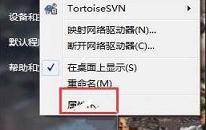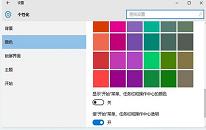win10系统以太网不见了如何解决
来源:www.laobaicai.net 发布时间:2022-11-07 13:15
最近有位win10系统用户在使用电脑连接网络的过程当中,却发现以太网不见了,用户不知道怎么解决这个问题,为此非常苦恼,那么win10系统以太网不见了如何解决呢?今天老白菜u盘装系统为大家分享win10系统以太网不见了的解决方法。
win10以太网适配器不见解决方法:
1、在开始菜单上右键,打开“设备管理器”。如图:
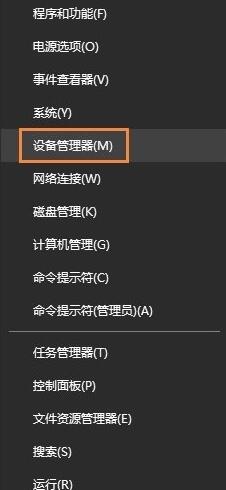
2、在设备管理窗口的最上方点击“操作”打开“添加过时硬件”选项。如图:
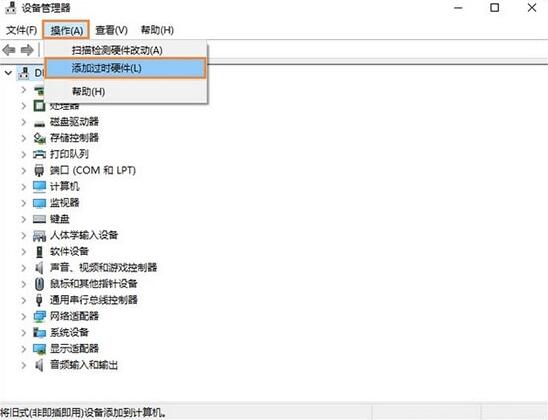
3、弹出窗口,选择下一步。如图:
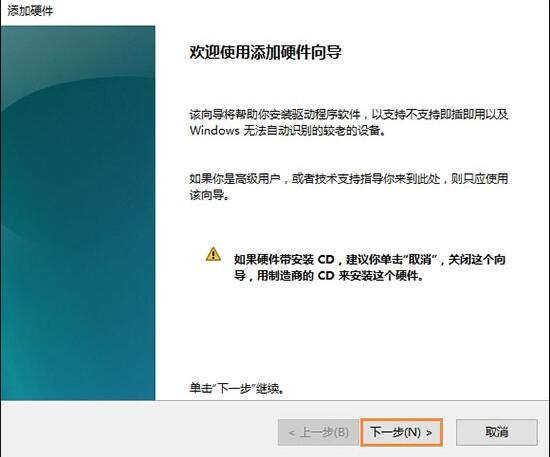
4、选择第二个选项“安装我手动从列表选择的硬件(高级)(M)”,点击下一步。如图:
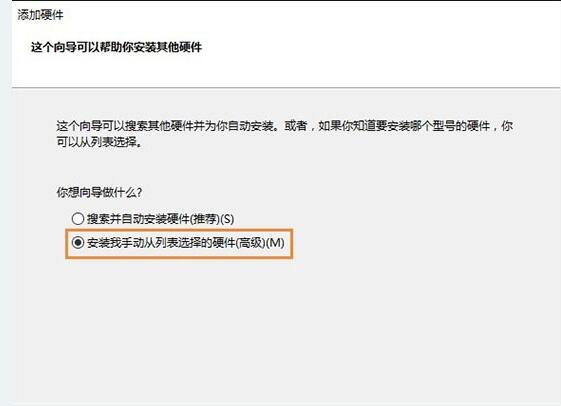
5、下滑找到“网络适配器”,点击下一步。如图:
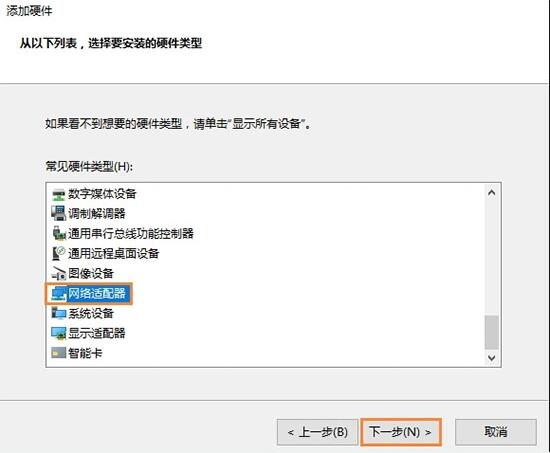
6、可能需要稍等一两秒,然后在左侧选择“Microsoft”,右侧选择“Microsoft KM-TEST Loopback Adaptor(中文名为:环回适配器)”,点击下一步。如图:
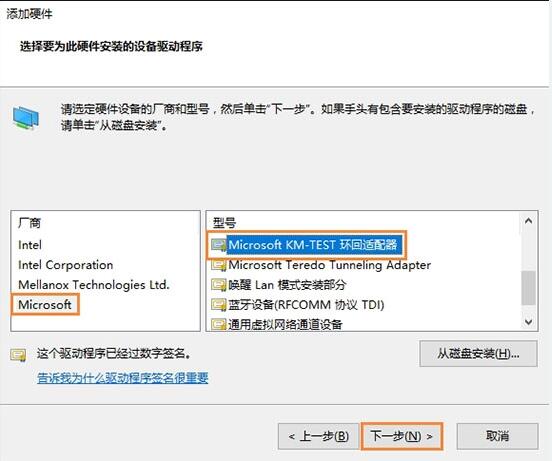
7、之后完成,关闭窗口,在网络链接里面刷新就可以看见“以太网”(也就是之前版本的“本地连接”)了。如图:

关于win10系统以太网不见了的解决方法就为用户们详细介绍到这边了,如果用户们碰到了同样的情况,可以上述方法步骤进行操作哦,希望本篇教程对大家有所帮助,更多精彩教程请关注老白菜官方网站。
上一篇:win7系统如何增加虚拟内存
下一篇:没有了
推荐阅读
"win7系统如何增加虚拟内存"
- win10系统无法关机怎么办 2022-11-04
- win10系统整理磁盘碎片操作方法介绍 2022-11-04
- win7系统重装ie浏览器操作方法分享 2022-11-02
- win7系统隐藏本地磁盘操作方法分享 2022-11-01
win10系统设置任务栏透明度教程
- win7系统无法修改u盘卷标怎么办 2022-10-30
- win7系统打不开网页怎么办 2022-10-29
- win10系统怎么使用远程桌面 2022-10-28
- win10系统开机拒绝访问怎么办 2022-10-27
老白菜下载
更多-
 老白菜怎样一键制作u盘启动盘
老白菜怎样一键制作u盘启动盘软件大小:358 MB
-
 老白菜超级u盘启动制作工具UEFI版7.3下载
老白菜超级u盘启动制作工具UEFI版7.3下载软件大小:490 MB
-
 老白菜一键u盘装ghost XP系统详细图文教程
老白菜一键u盘装ghost XP系统详细图文教程软件大小:358 MB
-
 老白菜装机工具在线安装工具下载
老白菜装机工具在线安装工具下载软件大小:3.03 MB